4月2024更新:使用我们的优化工具停止收到错误消息并减慢您的系统速度。 立即获取 此链接
- 下载并安装 修复工具在这里。
- 让它扫描你的电脑。
- 然后该工具将 修理你的电脑.
如果您想要在未经跟踪的情况下访问网站,则隐身模式可能会断开您的连接并阻止大多数跟踪。 但是,您默认会丢失扩展程序。 幸运的是,你可以激活它们。
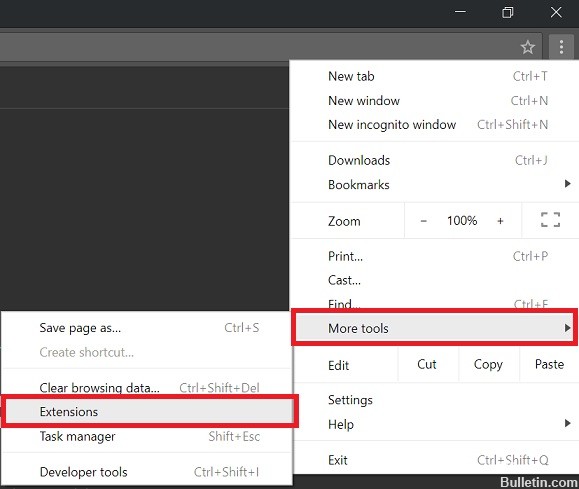
Chrome会以隐身模式阻止扩展程序,因为它无法保证您的扩展程序不会跟踪您的数据。 最后,您转到Incognito以避免被跟踪。 但是,某些扩展程序可以帮助您保护隐私或在冲浪时让您的生活更轻松。
Incognito有多私密?
如果您在Chrome中使用隐身模式,并且您可以完全避免被窥探,请再想一想。 即使您在私人模式下使用Chrome,您的互联网服务提供商仍然可以看到您的流量,因此只需点击您的按钮即可完全匿名 Chrome浏览器。 如果您正在寻找这种级别的隐私,我强烈建议您看一下Tor浏览器(一种与代理服务器配合使用的浏览器,以便您的流量对ISP来说是匿名的)。 即使使用Tor,也不是完美无缺,但相对于隐身模式和100%匿名的期望而言,这是一个重大改进。

对于那些认为Chrome无痕浏览器是完整的解决方案的人,我还要补充一下:我亲眼看到了Chrome Incognito如何保存浏览器的历史记录。 我在许多实例(和不同平台)上对此进行了测试,即使我处于隐身模式,当我看到浏览器的历史记录时也感到惊讶。
在Google Chrome中以隐身模式启用扩展程序
步骤1:打开谷歌浏览器。 单击网页右上角的汉堡菜单(三行)。
步骤2:从“更多工具”下拉菜单中,选择“扩展”。
步骤3:显示所有扩展名的列表。 可以在隐身模式下启用的扩展程序下方有一个框。 要以隐身模式激活,请单击“允许隐身”。 要停用扩展程序,请取消选中该框。
在Chrome上以隐身模式在所有网站上投放扩展程序
要在Google隐身模式下允许,启用和运行扩展程序,您必须打开扩展程序详细信息页面。 要做到这一点:
- 选择浏览器窗口右上角三个垂直点所指示的菜单按钮。
- 选择其他工具>扩展程序,或在地址栏中输入chrome:// extensions /,然后按Enter键。
- 将打开“扩展”页面。
- 选择要激活的扩展名,然后单击“详细信息”。
- 向下滚动至选项-允许隐身。

如果要允许此扩展程序以隐身模式运行,请启用此选项。
如果要在隐身模式下停止执行此扩展,请在“已禁用”上启用此选项。
启用后,当您打开隐身模式时,扩展程序也会起作用。
并非所有扩展都可以在隐身模式下激活。 当您查看扩展列表时,您将知道其中哪些可以,哪些不能。 只有具有“允许隐身”框的人才能工作。
如果您使用隐身功能,则扩展功能无效。 Chrome会停用它们,因为它无法控制这些扩展程序在您搜索Internet时如何处理您的个人信息。 在隐身模式下,不会记录任何浏览历史记录,也不会存储任何Cookie。 如果您希望扩展程序在隐身模式下工作,则必须按照上面的步骤1到3才能使其正常工作。
结论
如果您在隐身模式下启用扩展程序,请注意。 如果扩展存储信息,即使它存储在本地,任何使用普通浏览器窗口的人都可以访问它。 存储数据时,扩展名不区分普通模式和隐身模式。
如果您只需要在短时间内以隐身模式使用分机,请不要在下班后将其保留。 再次禁用它,以免损害您的安全。
如果您想阻止所有扩展程序在隐身模式下运行,则无法执行此操作。 您可以执行的操作是禁用Chrome中的隐身模式。
https://www.quora.com/Do-Chrome-extensions-work-in-incognito-mode
专家提示: 如果这些方法都不起作用,此修复工具会扫描存储库并替换损坏或丢失的文件。 在问题是由于系统损坏引起的大多数情况下,它都能很好地工作。 该工具还将优化您的系统以最大限度地提高性能。 它可以通过以下方式下载 点击这里

CCNA,Web开发人员,PC疑难解答
我是计算机爱好者和实践IT专业人员。 我在计算机编程,硬件故障排除和维修方面拥有多年的经验。 我专注于Web开发和数据库设计。 我还拥有网络设计和故障排除的CCNA认证。
